Gmail, herkesin ücretsiz olarak e-posta oluşturup kullanmasına olanak tanıyor. Kişisel ve profesyonel kullanımlara uygun bu e-posta hizmetinde yeni bir e-posta alırken oluşturduğunuz Google hesabında farklı bir isim kullananlar ise daha sonra Gmail isim değiştirme işlemini gerçekleştirmek istiyor.
Siz de eğer söz konusu Gmail kullanıcılarının arasında yer alıyorsanız merak etmeyin, Gmail üzerinden yeni bir e-posta alırken oluşturduğunuz hesaptaki adınızı ve soyadınızı sadece birkaç saniye içinde değiştirmeniz mümkündür.
Bu rehberde yer alan adımları takip ederek Gmail hesabınızda görünen adı ve soyadı hızlıca değiştirebilirsiniz.
Gmail İsim Değiştirme Adımları
Gmail’in birden fazla sürümü olduğu için akıllı telefon kullanıcıları ile masaüstü kullanıcıların takip edeceği adımlar aynı değildir. Bu nedenle hangi platformu kullandığınıza bağlı olarak aşağıdan size uygun adımları izlemelisiniz.
Bilgisayarda (Web) Gmail İsim Nasıl Değiştirilir?
- Herhangi bir web tarayıcısını kullanarak Gmail’i açın.
- Sağ üst köşedeki profil simgesine basın.
- “Google hesabınızı yönetin” seçeneğine tıklayın.
- Sol kısımdan “Kişisel Bilgiler” bölümüne girin.
- “Ad” seçeneğine basın.
- Adınızın yanındaki ok simgesine tıklayın.
- Adınızı ve soyadınızı istediğiniz gibi değiştirin.
- “Kaydet” butonuna basın.
Bilgisayardan Gmail adını ve soyadını değiştirmek için herhangi bir web tarayıcısı kullanarak Gmail’e girdikten sonra sağ üst köşedeki profil simgesine veya profil fotoğrafınıza basıp “Google hesabınızı yönetin” seçeneğine basın.
Daha sonra “Kişisel Bilgiler” bölümünü açın ve “Ad” seçeneğine tıklayın. Ardından adınızın yanında bir ok simgesi göreceksiniz. Bu ok simgesine bastıktan sonra adınızı ve soyadınızı düzenleyebileceksiniz.
Yeni adınızı ve soyadınızı girdikten sonra “Kaydet” butonuna basarak yeni isminizi geçerli hâle getirin.
Android Telefon veya Tablette Gmail İsim Nasıl Değiştirilir?
- Android telefonunuz ya da tabletinizde Google hesabınıza (myaccount.google.com) gidin.
- Üst kısımdan kişisel bilgilere dokunun.
- “Ad” seçeneğine basın.
- Geçerli ismin yanında yer alan ok simgesine dokunun.
- Yeni adınızı girin ve “Kaydet” seçeneğine basın.
Android işletim sistemine sahip bir akıllı telefon ya da tablet üzerinden Gmail ismini güncellemek için “myaccount.google.com” adresinden kişisel bilgilere basıp “Ad” seçeneğine dokunun. Daha sonra geçerli ismin yanında bir ok simgesi göreceksiniz.
Bu ok simgesine bastıktan sonra isminizi güncelleyebileceğiniz bir bölüm gelecektir. İsmi güncelledikten sonra “Kaydet” butonuna basarak isim güncelleme işlemini gerçekleştirebilirsiniz.
iPhone veya iPad’de Gmail İsim Nasıl Değiştirilir?
- Gmail uygulamasını açın.
- Üç çizginin üzerine basın.
- “Ayarlar > Gmail hesabınız > Google hesabınızı yönetin” yolunu takip edin.
- Kişisel bilgileri seçin.
- Temel bilgiler kısmından “Ad” seçeneğine dokunun.
- İsminizi güncelleyip değişikliği kaydedin.
iPhone veya iPad’de Gmail isminizi güncellemek için Gmail uygulamasını açıp “Ayarlar > Gmail hesabınız > Google hesabınızı yönetin” yolunu takip ettikten sonra kişisel bilgileri seçip “Ad” seçeneğine basabilir ve isim değişikliğinizi yapıp değişikliği kaydedebilirsiniz.
Eğer Gmail uygulamasını kullanmıyorsanız “myaccount.google.com” adresini de kullanabilirsiniz.


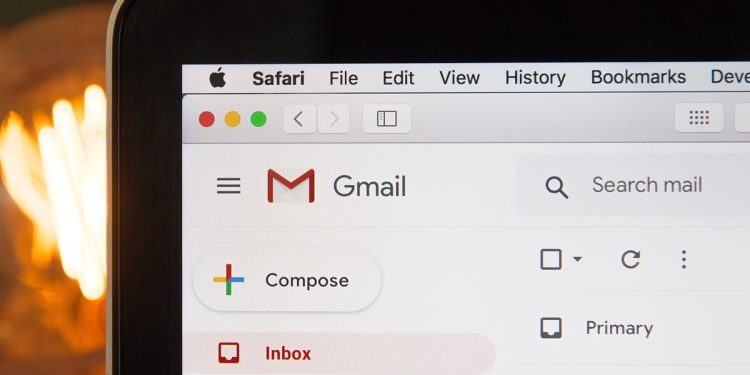







Yorum Yap